Solucionar el error de Internet en las aplicaciones móviles de PUBG
Miscelánea / / November 28, 2021
Player Unknown's Battleground es uno de los juegos multijugador en línea más jugados y más famosos del mundo. El juego lanzó su versión Beta en 2017. Alrededor de marzo de 2018, PUBG también lanzó la versión móvil del juego. La versión móvil de PUBG se hizo extremadamente popular ya que los gráficos y las imágenes son más que impresionantes. Sin embargo, el juego PUBG requiere una señal de Internet estable con buena velocidad para conectarse a los servidores del juego. Por lo tanto, los jugadores pueden esperar algunos errores o errores, incluidos los errores de Internet. Entonces, si está experimentando errores de Internet en la aplicación móvil PUBG, entonces ha venido a la página correcta. En esta guía, hemos compilado una lista de soluciones para ayudarlo corregir el error de Internet en el móvil PUBG.
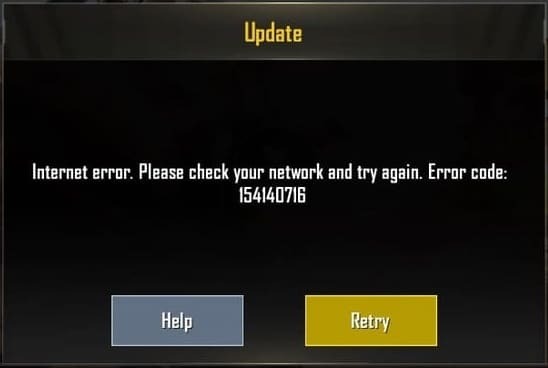
Contenido
- Cómo corregir un error de Internet en aplicaciones móviles PUBG
- Método 1: garantizar una conectividad a Internet estable
- Método 2: use Wi-Fi en lugar de datos móviles
- Método 3: cambiar el servidor DNS
Cómo corregir un error de Internet en aplicaciones móviles PUBG
A continuación, se muestran algunos métodos para ayudarlo a resolver este error en dispositivos iOS y Android.
Método 1: garantizar una conectividad a Internet estable
Antes de continuar con cualquier otra solución, asegúrese de tener una conexión a Internet estable en su móvil. Una conexión a Internet deficiente o inestable evitará que te conectes a los servidores de juegos en línea y es posible que encuentres errores de Internet en PUBG.
Con el fin de corregir el error de Internet en PUBG mobile, prueba lo siguiente:
1. Reinicie su enrutador:
una. Desenchufe el enrutador y espere un minuto para volver a enchufar el cable de alimentación.
B. Ahora, mantenga presionado el botón de encendido de su enrutador durante 30 segundos para actualizar la red.

2. Verifique la velocidad de Internet y el ping del juego:
una. Ejecuta una prueba de velocidad para comprobar si está obteniendo una conexión rápida a Internet.
Método 2: use Wi-Fi en lugar de datos móviles
Si está utilizando datos móviles para jugar PUBG, es posible que experimente un error de Internet al conectarse al servidor del juego. Por lo tanto, para resolver errores de Internet en PUBG,
1. Asegúrese de utilizar una conexión Wi-Fi en lugar de datos móviles.
2. Si desea continuar usando datos móviles, desactive la función de límite de datos, si está habilitada. Navegar a Configuración> Red> Red móvil> Uso de datos. Finalmente, apague el Ahorro de datos y establecer límite de datos opción.

Leer también:7 formas de reparar los bloqueos de PUBG en la computadora
Método 3: cambiar el servidor DNS
El error de Internet en PUBG mobile puede deberse a servidor DNS que utiliza su proveedor de servicios de Internet. Debido a razones desconocidas, es posible que su servidor DNS no pueda conectarse a los servidores de juegos PUBG. Por lo tanto, puede intentar cambiar el servidor DNS en su teléfono móvil, lo que podría corregir el error de Internet móvil de PUBG.
Hemos explicado los pasos para dispositivos Android e iOS. Además, tiene la opción de elegir entre Google DNS y Open DNS en su teléfono móvil.
Para dispositivos Android
Si está utilizando un teléfono Android para jugar, siga estos pasos:
1. Ve a la Ajustes de su dispositivo.
2. A continuación, toque Wifi o sección de redes y Wi-Fi.
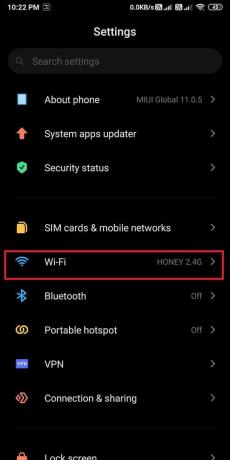
3. Ahora, toca el icono de flecha junto a la conexión Wi-Fi que está utilizando actualmente.
Nota: Si no ve un ícono de flecha, entonces sostener el nombre de su conexión Wi-Fi para abrir la configuración.

Nota: Los pasos 4 y 5 variarán según el fabricante del teléfono y la versión de Android instalada. En algunos dispositivos Android, puede saltar directamente al paso 6.
4. Toque en Modificar red y entrar en el Contraseña de wifi para proceder.
5. Ir a Opciones avanzadas.
6. Toque en Configuración de IP y reemplace el DHCP opción con Estático en el menú desplegable.
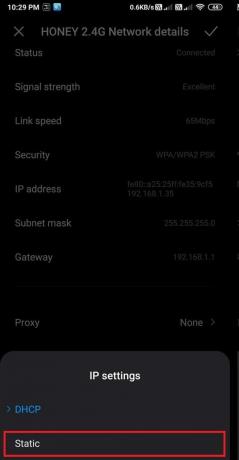
7. En las dos opciones DNS1 y DNS2, debe escribir servidores DNS de Google o servidores DNS abiertos, como se menciona a continuación.
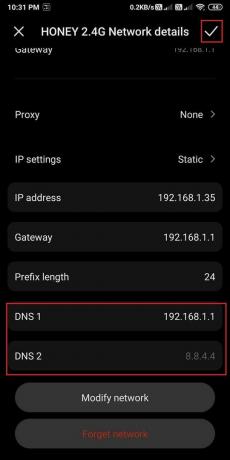
DNS de Google
- DNS 1: 8.8.8.8
- DNS 2: 8.8.4.4
DNS abierto
- DNS 1: 208.67.222.123
- DNS 2: 208.67.220.123
8. Finalmente, Ahorrar los cambios y reinicie PUBG.
Para dispositivos iOS
Si usa un iPhone / iPad para jugar PUBG, siga los pasos dados para cambiar los servidores DNS:
1. Abre el Ajustes aplicación en su dispositivo.
2. Ir a tu Configuraciones de Wi-Fi.
3. Ahora, toca el icono azul (i) junto a la red Wi-Fi que está utilizando actualmente.

4. Desplácese hacia abajo hasta DNS sección y toque Configurar DNS.
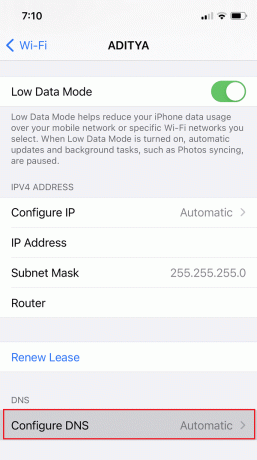
5. Cambio Configuración de DNS de Automático a Manual.
6. Eliminar los servidores DNS existentes tocando el icono menos (-) y luego toque el Botón eliminar Como se muestra abajo.
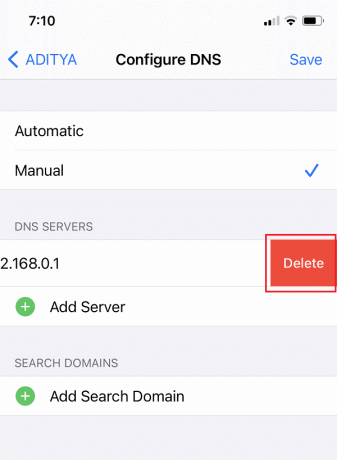
7. Después de eliminar los servidores DNS antiguos, haga clic en agregar servidor y escribe Cualquiera de estos:
DNS de Google
- 8.8.8.8
- 8.8.4.4
DNS abierto
- 208.67.222.123
- 208.67.220.123
8. Finalmente, haga clic en Ahorrar desde la esquina superior derecha de la pantalla para guardar los nuevos cambios.
Reinicie PUBG mobile y verifique si se resuelve el error de Internet.
Recomendado:
- 8 formas de solucionar el error "Los servidores están demasiado ocupados" en PUBG
- Cambiar la voz de chat rápido en PUBG Mobile
- 3 formas de instalar Pubg en tu PC
- Cómo agregar puntos de ventaja en Fallout 4
Esperamos que nuestra guía haya sido útil y que haya podido corregir el error de Internet en las aplicaciones móviles PUBG. Háganos saber qué método funcionó para usted. Además, si tiene alguna consulta / sugerencia con respecto a este artículo, háganoslo saber en la sección de comentarios.



